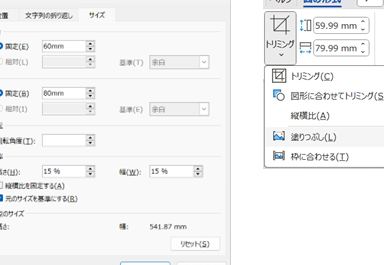📄 Word 区切り:ページ区切りやセクション区切り
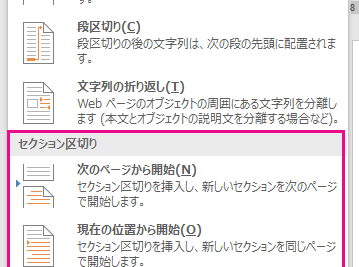
「Word区切り:ページ区切りやセクション区切り」についての記事のイントロダクション:Wordを使用する際、documentsの見やすさや構造を整えるために、ページ区切りやセクション区切りの設定は非常に重要です。これらの機能を活用することで、読み手が情報をすばやく的確に把握できるdocumentsを作成することができます。この記事では、Wordでのページ区切りやセクション区切りの設定方法、さらにはそれらの効果的な使い方について詳しく説明します。是非、documentsのクオリティを向上させるための有益な情報をお楽しみください。
📄 Wordの区切り:ページ区切りやセクション区切りの使い方
Microsoft Wordでは、ページやセクションを区切ることができます。これにより、文書の構造を整理し、見やすさを向上させることができます。ここでは、ページ区切りやセクション区切りの使い方について詳しく解説します。
ページ区切りの種類
Wordには、次の2種類のページ区切りがあります。
| 改ページ | 新しいページに強制的に移動します。 |
| 奇数ページ | 次の奇数ページに移動します。 |
ページ区切りの挿入方法
ページ区切りを挿入するには、次の手順に従います。
💮 Word 印鑑マーク:電子印鑑を挿入- ページ区切りを挿入したい位置にカーソルを置きます。
- 「レイアウト」タブの「 페이지設定」グループにある「改ページ」をクリックします。
- 目的のページ区切りを選択します。
セクション区切りの種類
Wordには、次の4種類のセクション区切りがあります。
| 次のページ | 新しいセクションを次のページから開始します。 |
| 連続 | 新しいセクションを同じページの続きから開始します。 |
| 偶数ページ | 新しいセクションを次の偶数ページから開始します。 |
| 奇数ページ | 新しいセクションを次の奇数ページから開始します。 |
セクション区切りの挿入方法
セクション区切りを挿入するには、次の手順に従います。
- セクション区切りを挿入したい位置にカーソルを置きます。
- 「レイアウト」タブの「ページ設定」グループにある「区切りの挿入」をクリックします。
- 目的のセクション区切りを選択します。
セクション区切りの設定変更
セクション区切りに関する設定を変更するには、次の手順に従います。
- 変更したいセクションにカーソルを置きます。
- 「レイアウト」タブの「ページ設定」グループにある「ページ設定」をクリックします。
- 「セクション」タブで、必要な設定を変更します。
これらの方法を使って、ページ区切りやセクション区切りを効果的に活用しましょう。これにより、文書の見やすさや構造が向上し、読み手により良い印象を与えることができます。
📄 Word 原稿用紙 Mac:Macで原稿用紙設定よくある質問
Wordでページ区切りとセクション区切りの違いは何ですか?
Wordでは、ページ区切りとセクション区切りはそれぞれ異なる目的で使用されます。ページ区切りは、単に新しいページから始めるためのもので、文書のレイアウトには影響を与えません。一方、セクション区切りは、文書内で異なるフォーマットやレイアウトを適用するためのものです。例えば、セクション区切りを使用すると、ページ番号をリセットしたり、ヘッダーとフッターを変更したり、新しいカラムを開始したりすることができます。
Wordで特定のページだけ向きを変更するにはどうすればよいですか?
特定のページだけ向きを変更するには、セクション区切りを使用します。まず、向きを変更したいページの前にセクション区切り(次のページから開始)を挿入します。その後、そのセクションに移動し、ページレイアウトタブで向きを変更します。このようにして、特定のページだけを縦向きや横向きに設定することが可能です。
Wordでページ区切りを削除する方法を教えてください。
ページ区切りを削除するには、表示タブで全体を表示を選択し、非表示の文字を表示します。次に、削除したいページ区切りにカーソルを置き、Deleteキーを押します。これでページ区切りが削除され、文書が継続して表示されるようになります。
Wordでセクション区切りとともに奇数ページを始めるにはどうすればよいですか?
セクション区切りとともに奇数ページを始めるには、ページレイアウトタブで区切りを選択し、セクション区切りのオプションから奇数ページを選択します。これにより、新しいセクションが奇数ページから始まるようになります。これは、例えば、章ごとに新しいページを始めたい場合に便利です。
። Word 句読点設定:全角・半角の設定